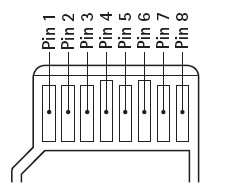新推出高性价比USBCAN和USBCAN-C系列USB接口CAN卡,小巧、一体式设计,方便携带、一插即用,提供DB9公头、Open5接线端子、OBDII三种接口方式供用户选择。USBCAN和USBCAN-C系列产品均为工业级产品, -40℃~85℃的宽工作温度范围,所有接口全隔离设计,强大的抗静电、脉冲群、浪涌能力,使之可以在恶劣环境中使用。提供丰富齐全的开发环境和开发资料,全程专家指导。提供测试软件 LCANTest for Windows。
USBCAN-C系列支持Windows/Linux(32/64位) 、Vxworks、QNX、Ubuntu、SylixOS和INTime下驱动和二次开发包(例程源码、函数库、函数头文件说明等),及提供Windows下 DBC协议解码、 CANopen和J1939协议分析等功能。
 产品特性
产品特性
 产品选型
产品选型
 接口、指示灯和终端电阻
接口、指示灯和终端电阻

 可靠性
可靠性

证书

驱动


二次开发资料

主要功能介绍
1) 接收报文
设置完波特率、终端电阻、验收滤波和工作模式后,打开(即启动)CAN卡,则开始自动接收报文。
2) 发送报文
发送当前任务:在“任务配置”中设置要发送的报文,可选“循环发送”,点击“发送当前任务”,开始发送当前任务;
发送任务列表:添加任务到任务列表,可添加若干相同或不同的任务到任务列表,可选循环发送,点击“发送 任务列表”开始发送任务列表;
任务列表支持导入任务列表和导出任务列表;选中任务列表中某个任务,可删除任务或修改任务;修改任务;
选中任务列表中某个任务——在任务配置区修改设置——点击“修改任务”按钮——完成任务修改。
3) 查看和分析报文
报文收发显示区显示接收和发送的报文,可设置暂停显示和继续显示;
报文收发显示区里接收和发送的报文按照“序号、传输方向、第几路CAN、时间标识、增量时间、帧ID、帧类;
型、帧格式、数据长度和数据”分类显示,方便用户进一步查看和分析报文。
4) 手动保存和自动保存
手动保存:点击“保存记录”,将记录缓冲区中的数据保存到文件;
自动保存:勾选启用自动保存功能,可设置保存路径和单个文件最大容量。如果最大容量设置为0,表示容量;
无限大,按单个文件记录;如果设置为非零值,当文件容量超过最大容量时,自动分为多个文件保存。
5) 记录回放
回放保存的记录文件。